Analysis Menu
Activate (CTRL-G)
Команда Activate (CTRL-G) служит для активизации (запуска)
схемы на выполнение. Команда вызывается нажатием комбинации «го
рячих» клавиш CTRL-G.
Stop (Ctrl-T)
Команда Stop служит для останова инициализации режима
Activate. Команда вызывается нажатием комбинации «горячих» кла
виш CTRL-Т.
Pause (F9)
Команда Pause служит для временного прекращения инициализа
ции режима Activate. Команда вызывается нажатием клавиши F9.
Resume
Временно прерывает или завершает процесс симуляции работы схемы.
Analysis Options (CTRL+Y)
Electronics Workbench позволяет контролировать множество аспектов симуляции, например, переустановка уровня контроля ошибок, выбор метода симуляции просмотра результатов. Эффективность (КПД) симуляции во многом зависит от выбранных вами опций. Большинство опций имеют значения «по-умолчанию».
DC operating point
Этот вид анализа определяет рабочую точку схемы по постоянному току. При этом все источники переменного тока обнуляются, конденсаторы считаются разрывом цепи, а индуктивности – короткозамкнутыми перемычками.
AC frequency
При анализе частоты по переменному току вначале находится рабочая точка по постоянному току для того, чтобы получить линейные характеристики малосигнальных моделей всех нелинейных элементов цепи.
Transient
При анализе временных переходных процессов Electronics Workbench считает ответную реакцию цепи как функцию времени.
Fourier
Анализ по методу Фурье. Представляет собой дискретное преобразование Фурье над результатами анализа временных функций.
Noise
Шумовой анализ применяется для определения мощности шума на выходе электрической цепи. При этом анализе высчитываются шумовые помехи от сопротивлений и полупроводников.
Distortion
Анализ искажений измеряет результаты гармонических и межмодуляционных искажений. Если цепь содержит одну частоту по переменному току, анализ определяет комплексные значения второй и третьей гармоник в каждой точке цепи.
Parameter Sweep
При помощи анализа «Скользящих параметров» можно быстро проверить работу вашей схемы, проведя симуляцию через ряд параметров и значений компонентов. Эффект от использования данного вида анализа тот же, что от повторения симуляции несколько раз подряд, каждый раз с новыми изменёнными параметрами.
Temperature Sweep
При помощи анализа «Скользящих температур» можно быстро проверить работу вашей схемы, проведя симуляцию при нескольких значениях температуры.
Pole-zero
Анализ «Полюс-Ноль» определяет полюса и нули малосигнальной передаточной функции цепи по переменному току.
Transfer function
Анализ «Передаточная функция» считает малосигнальную передаточную функцию цепи по постоянному току между входным источником и двумя выходными узлами (для напряжения) или выходной переменной (для тока). Этот анализ также высчитывает входное и выходное сопротивление.
Sensitivity
Анализ чувствительности вычисляет чувствительность выходного узла напряжения или тока, что касается параметров всех компонентов (чувствительность по постоянному току) или одного компонента (чувствительность по переменному току).
Worst Case
Статистический анализ «Хуже не бывает» даёт возможность исследовать наихудшее возможное воздействие на схему различных параметров элементов. Первая симуляция представляется с номинальными значениями, затем проводится анализ чувствительности по постоянному и переменному току. Результаты анализа «Хуже не бывает» выводятся в виде списка после окончания анализа.
Monte Carlo
Статистический анализ «Monte Carlo» даёт вам возможность исследовать как изменяются собственные значения элементов, влияющие на работу цепи. В данном виде анализа проводятся множественная симуляция и параметры компонентов задаются произвольно.
|

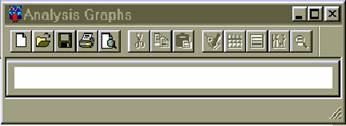
3.2.5.2.5. Window
Arrange (CTRL-W)
Команда Arrange служит для упорядочивания окон в соответствии с вариантом, заданным по умолчанию. Команда вызывается нажатием комбинации «горячих» клавиш CTRL-W.
Circuit
Этот пункт меню позволят перевести курсор в окно рабочей поверхности.
Parts Bin
Этот пункт меню позволяет переместить курсор в окно Parts
Bin.
Description (CTRL-D)
Выбор этого пункта перемещает курсор в окно Description, в
котором можно дать краткое описание схемы. Команда вызывается нажатием комбинации «горячих» клавиш CTRL-D.